-
图文解说 win7系统切换输入法时显示框不见了的法子
- 发布日期:2021-02-18 08:47:09 作者:bag198技术 来 源:http://www.bag198.com
win7系统切换输入法时显示框不见了的问题司空见惯;不少人觉得win7系统切换输入法时显示框不见了其实并不严重,但是如何解决win7系统切换输入法时显示框不见了的问题,知道的人却不多;小编简单说两步,你就明白了;1、打开控制面板,在语言--高级设置中找到并勾选“使用桌面语言栏”,之后确定退出即可; 2、如果输入法出现无法切换等情况,可以点击开始--运行,在运行栏中输入ctfmon.exe重新启动输入法进程,大部分都可以解决;就可以了。如果没太懂,请看下面win7系统切换输入法时显示框不见了的解决方法的更多介绍。
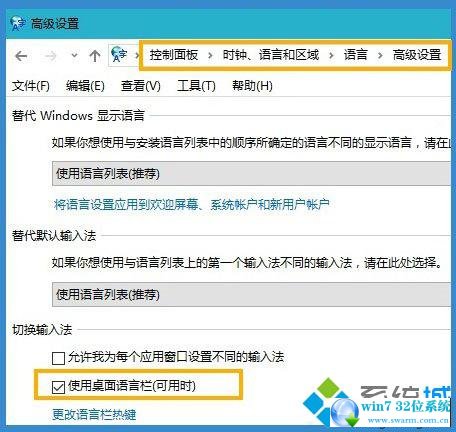
1、打开控制面板,在语言--高级设置中找到并勾选“使用桌面语言栏”,之后确定退出即可;
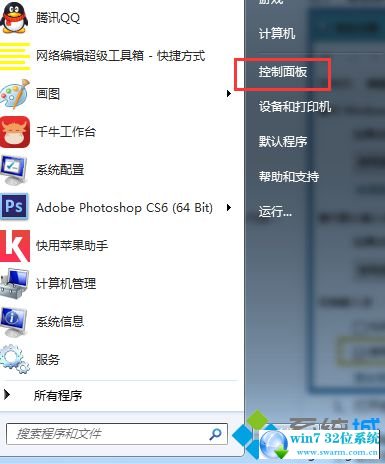
2、如果输入法出现无法切换等情况,可以点击开始--运行,在运行栏中输入ctfmon.exe重新启动输入法进程,大部分都可以解决;
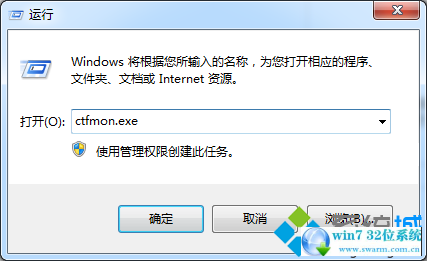
3、若还是不行,可在控制面板的“语言选项”中查看输入法是否被删除,若被删除则重新添加,或者重装输入法。
根据上述方法设置之后,win7切换输入法时会出现显示框了,希望本教程内容对大家有所帮助。
以上就是关于win7系统切换输入法时显示框不见了的解决方法,有需要的用户们可以采取上面的方法步骤来进行操作吧,希望这个小小的经验能够帮助大家不再烦恼!
 雨林木风 Ghost Win7 64位纯净版 v2019.01
雨林木风 Ghost Win7 64位纯净版 v2019.01 电脑公司 Ghost Win7 64位纯净版 v2019.05
电脑公司 Ghost Win7 64位纯净版 v2019.05